1、启动Word,在导航页面中打找到”书法字贴“模板,点击打开。
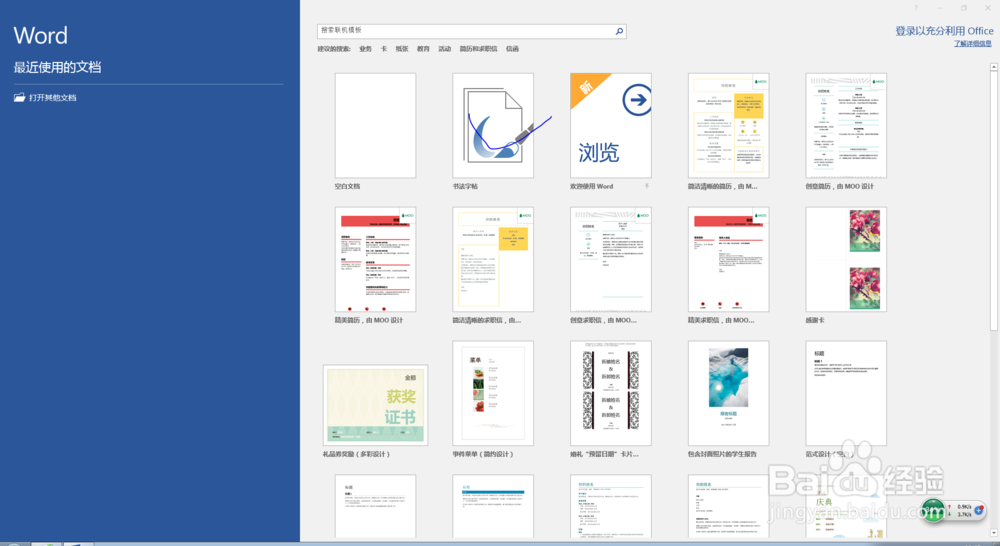
2、可以在弹出的”增减字符“中选择字体及字符。

3、这是默认呈现的状态,没有按照选择的字体出现,没有出现常用的米字格、九宫格等格子。需要进一步设置。

4、点击”书法“选项,弹出”书法“功能按扭。可根据需要进行设置。

5、根据提供的功能进行设置。出现了九宫格样式。但是字体并非”书法“字体,而是一种”空心“的印刷体。

6、回到”开始“选项,选择"字体"中的楷书或隶书等。


7、还可以设置成实心字体。打印出来,就何以当字贴使用了。如果下载更多的字体样式安装在系统中,那就可以制作出更多风格的字贴来。


